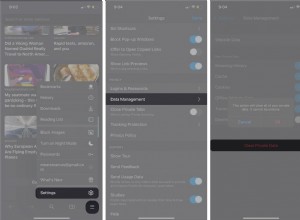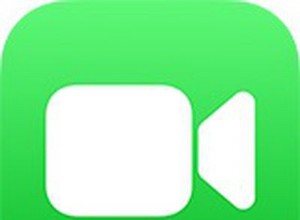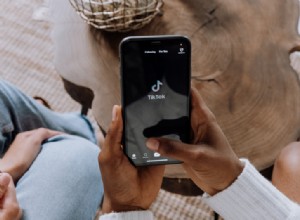إذا كنت معتادًا على YouTube ، فأنت تعلم مدى إدمان أي منصة وسائط اجتماعية. تؤدي إحدى المشاركات إلى أخرى ، ثم أخرى ، وهكذا ، وبعد 5 دقائق ، تدرك أنك قضيت ساعتين بالفعل على التطبيق. ويوتيوب لا يختلف. أنت تشاهد 5 مقاطع فيديو متتالية وتحاول لاحقًا إعادة مشاهدة مقطع الفيديو المفضل لديك الذي نال إعجابك ولكنك فقدته بالفعل!
لحسن الحظ ، هناك خيار لعرض مقاطع الفيديو التي أعجبتك على YouTube وتتبعها بسهولة. اقرأ لمعرفة كيفية القيام بذلك.
عرض مقاطع الفيديو التي نالت الإعجاب على YouTube على iPhone و Android
- افتح YouTube .
ملاحظة : إذا لم تكن قد سجلت الدخول إلى YouTube ، فسيلزمك تسجيل الدخول أولاً. - انقر على مكتبة في الركن الأيمن السفلي.
- مرر لأعلى وانقر على مقاطع الفيديو التي أعجبتني تحت قوائم التشغيل.
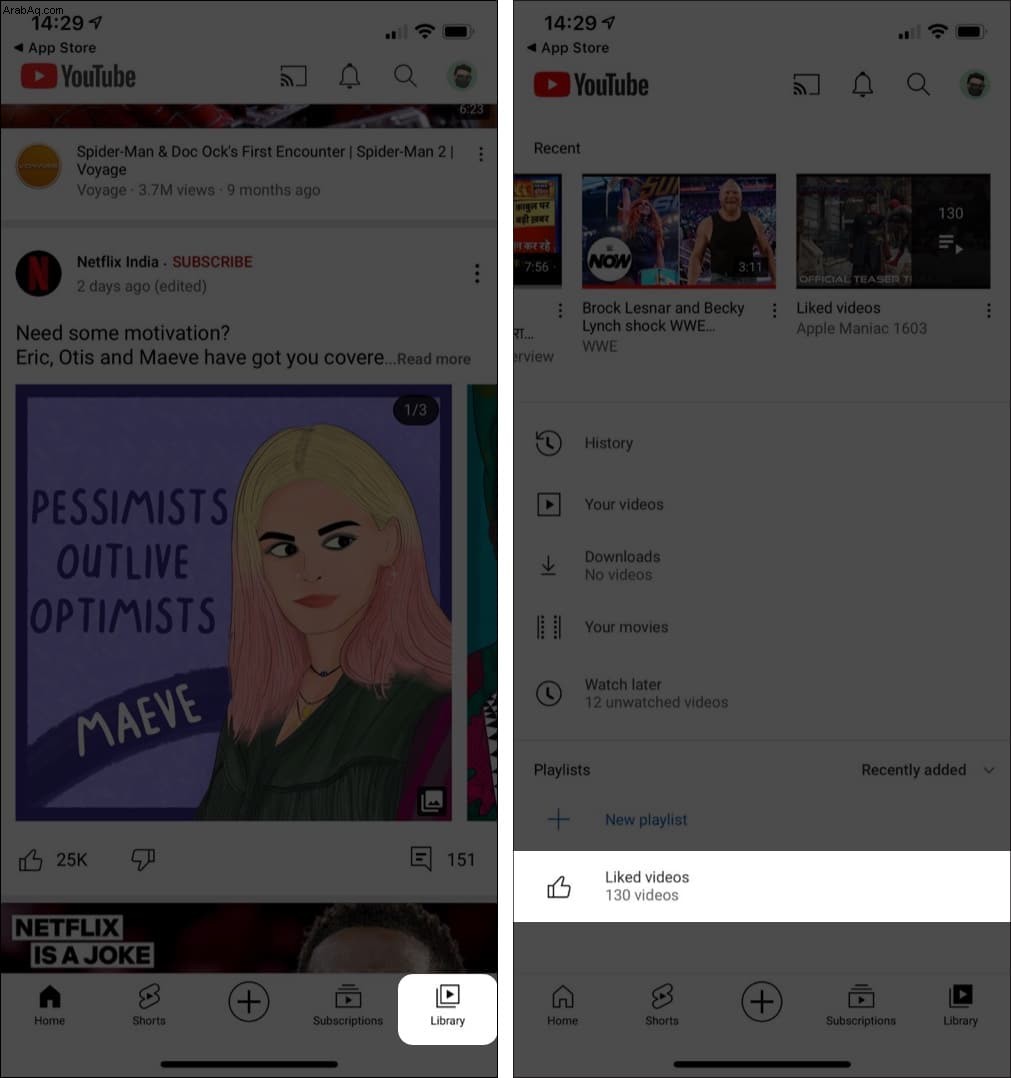
هذا هو! بمجرد النقر على مقاطع الفيديو التي أعجبتني ، ستظهر جميع مقاطع الفيديو التي أعجبتك. يمكنك مراجعتها وإعادة مشاهدتها.
ملاحظة : يتيح لك YouTube عرض 5000 مقطع فيديو أعجبك كحد أقصى في مكتبتك.
اعرض مقاطع الفيديو التي نالت الإعجاب على YouTube على سطح المكتب
- افتح YouTube موقع الويب وتسجيل الدخول ، إن لم يكن بالفعل.
- انقر فوق ثلاثة أسطر في الزاوية العلوية اليسرى من الموقع.
- الآن ، انقر على مقاطع الفيديو التي أعجبتك .
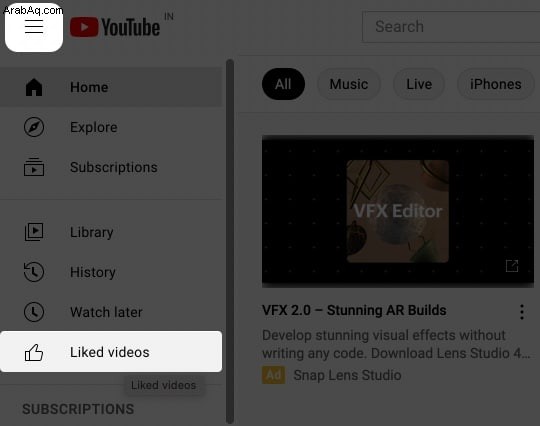
هذه هي الطريقة التي يمكنك من خلالها مشاهدة مقاطع الفيديو التي أعجبتك على سطح المكتب.
مكافأة:شاهد جميع مقاطع الفيديو التي أعجبتك على Youtube حتى الآن
على الرغم من أن YouTube يخزن فقط ما يصل إلى 5000 مقطع فيديو أعجبني في قائمة التشغيل ، فقد حصلنا على اختراق لرؤية جميع مقاطع الفيديو التي أعجبتك في التاريخ والوقت المحددين. وإليك الطريقة:
- سجّل الدخول إلى حساب Google الخاص بك على سطح المكتب.
- انقر على البيانات والخصوصية في القائمة اليسرى.
- مرر لأعلى إلى إعدادات السجل وانقر على نشاطي .
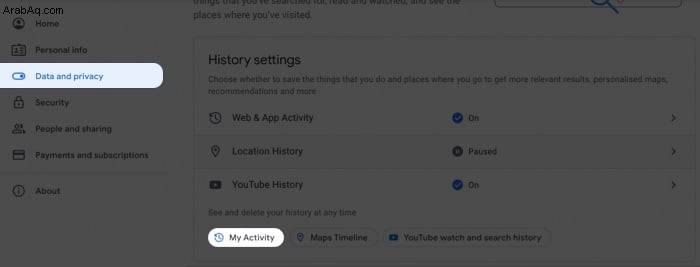
- الآن ، انقر على أنشطة أخرى على Google في القائمة اليسرى.
- هنا ، مرر لأعلى وصولاً إلى إبداءات الإعجاب وعدم الإعجاب على YouTube وانقر على عرض المعجبين وغير المعجبين .
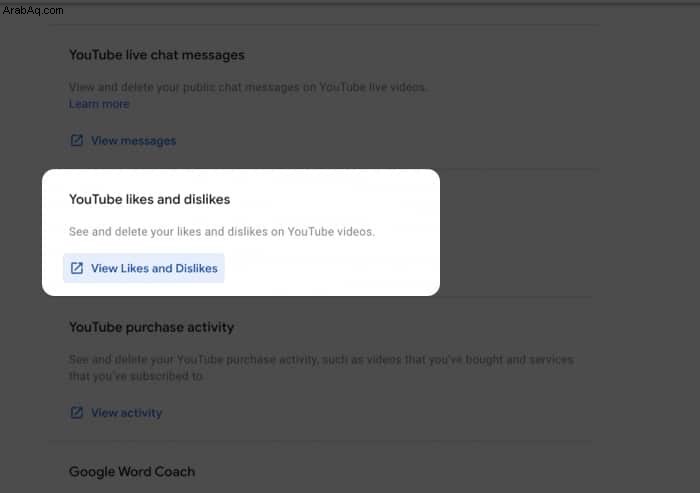
ستجد هنا قائمة بجميع مقاطع الفيديو التي أعجبتك والتي لم تنل إعجابك على YouTube. بالإضافة إلى ذلك ، يمكنك النقر فوق زر التفاصيل في كل قسم من أقسام الفيديو للحصول على مزيد من المعلومات حول التاريخ والوقت اللذين اعجبك فيهما أو لم يعجبك هذا الفيديو.
علاوة على ذلك ، بمجرد اتباعك للخطوة 4 ، يمكنك عرض جميع أنشطتك الأخرى على YouTube مثل اشتراكات القنوات والتعليقات غير المهتمة ومشاهدتك وسجل البحث وما إلى ذلك.
بسيط! هذه هي الطريقة التي يمكنك من خلالها مشاهدة مقاطع الفيديو التي أعجبتك على YouTube. هل تريد تحميل مقاطع الفيديو الخاصة بك على YouTube؟ تحقق من الشرح لدينا. هل لديك المزيد من الاستفسارات؟ شارك في التعليقات أدناه.
اقرأ المزيد:
- أفضل برامج وتطبيقات محرر الفيديو على YouTube
- 14 طريقة لإصلاح مقاطع فيديو YouTube التي لا تعمل على Safari لنظام التشغيل Mac
- كيفية حذف مقاطع فيديو YouTube في وضع عدم الاتصال على iPhone و iPad
- مقارنة YouTube Premium و YouTube Music Premium